PS-818科技风场景P4D合成(五)图文教程发布时间:2021年12月20日 08:00
虎课网为您提供图像合成版块下的 PS-818科技风场景P4D合成(五)图文教程,本篇教程使用软件为PS(CC2018),难度等级为中级拔高,下面开始学习这节课的内容吧!
本节课讲解【纯手工打造818科技风场景05】,本节课的难重点同学们可以在下方评论区进行留言,老师会根据你们的问题进行回复,作业也可以在评论区进行提交,优秀的作品会额外获得100虎课币的奖励,可以用来兑换奖品。

那我们开始今天的教程吧。
1.地面光影的处理,在地面的上面一层新建一个图层,选择【套索工具】,按【Alt键】框出光的部分,填充白色,再适当降低不透明度。

2.选择【涂抹工具】适当涂抹边缘,如果觉得形态不好,可以按【Ctrl+T】对光适当做一个变形。

3.选中光的选区,新建一个图层,【Ctrl+T】对光适当做一个变形,然后用【画笔工具】适当绘制光;做好后,复制给另一边,再进行微调。

4.接着按【F3】给地面材质层的上方加一个叠加,创建剪切蒙版,然后使用黑色的【画笔工具】绘制暗部,按【X】切换前景色,绘制亮部。

5.如果怕绘制到光的部分,可以选中光的选区,再按住【Ctrl+Shift+I】选区反向,然后继续绘制就不会画到光里。

6.选择之前做好的硬边画笔,新建一个图层,把【图层混合模式】设置为正片叠底,找到边,点一下边,按住【Shift键】,再点一下。

7.同理绘制画面中有边的部分,把边勾勒出来,绘制好边后,可以选择之前准备好的硬边橡皮擦擦拭较粗的边。

8.画好后,选择【滤镜】-【模糊】-【高斯模糊】,适当调整半径值,再回到叠加层,选择【画笔工具】,在凹的地方和有转角的地方加深暗部。

9.选择【曲线】适当调整压暗台阶,再新建一个图层,创建剪切蒙版,把【图层混合模式】设置为叠加,然后用白色画笔适当画出高光部分。

10.选择之前做好的硬边画笔,新建一个图层,找到边,点一下边,按住【Shift键】,再点一下,画出台阶的高光边,【注意】绘制斜坡高光的时候,要把画笔靠里面画。
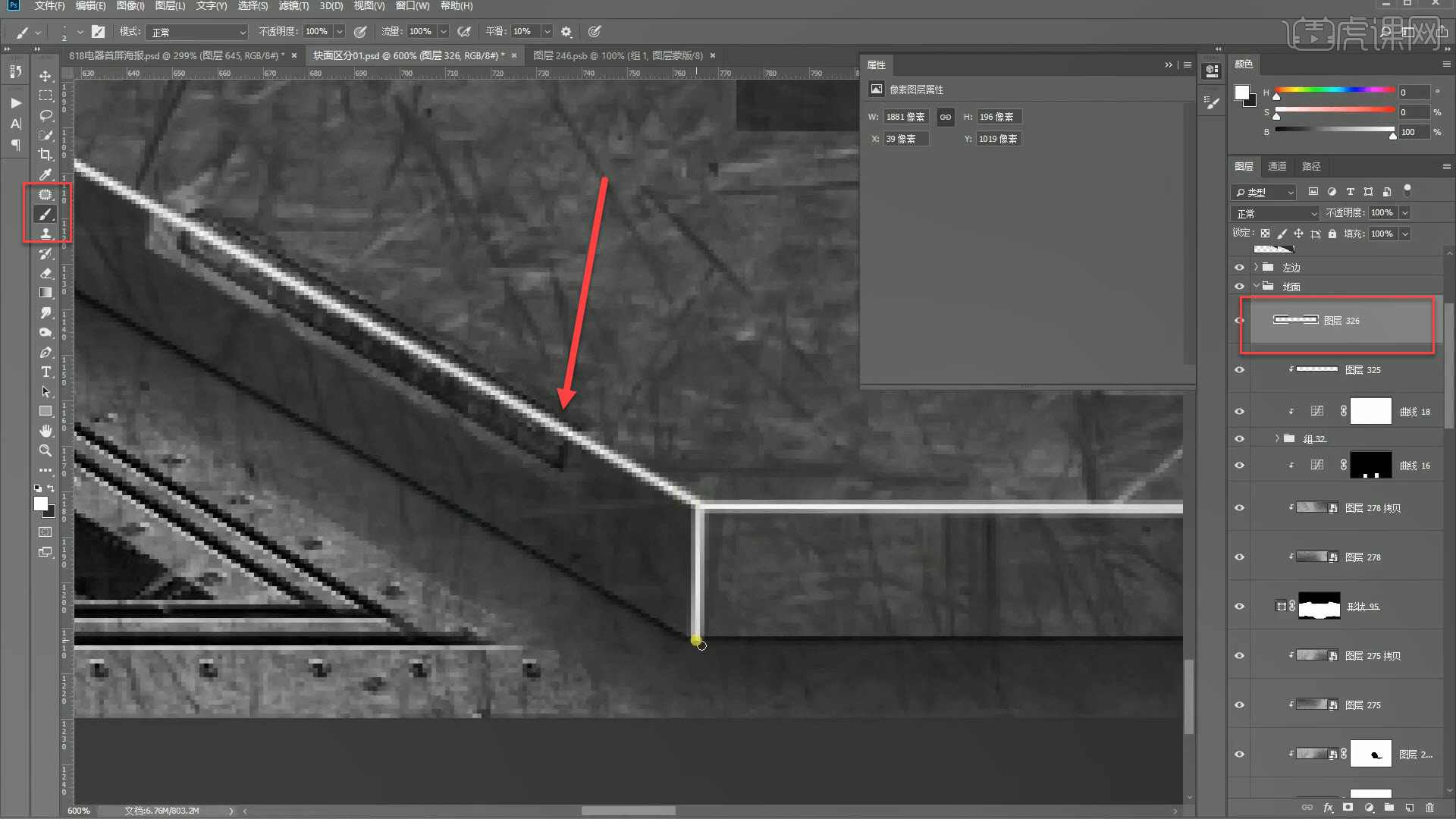
11.区分好凹凸部分的光影,绘制好后,把【图层混合模式】设置为叠加,如果觉得不够亮,可以把它复制一层,再适当降低不透明度。

12.然后把高光边建一个组,给它加一个蒙版,再选择黑色【画笔工具】进行细节调整,让光有一些变化。

13.新建一个图层,把【图层混合模式】设置为叠加,用黑色硬边画笔勾勒出暗边,再适当降低暗线的不透明度。

14.绘制好边后,按【F3】在材质层的下方加一个叠加,选择之前准备好的画笔,适当绘制转折部分的暗面;暗部绘制好后,按【X】切换前景色,绘制亮部,让它们过度更自然。

15.绘制亮部的时候,可以找到调整材质光影的曲线,选中选区,再按住【Ctrl+Shift+I】选区反向,然后点击形状的选区,让它们相交,就可以在角落适当绘制光。

16.如果觉得黑色太黑,可以打开【色阶】适当调整,如果觉得材质不够清晰,可选择【滤镜】-【锐化】-【USM 锐化】,是适当调整数量和半径值。

17.根据光源分析整个画面的光影关系,再选择【套索工具】勾勒出暗部,填充黑色,然后选择【涂抹工具】适当涂抹,让暗部更柔和,边缘部分可以使用【柔角画笔】适当涂抹。

18.再建立一个叠加层,切入图层,适当绘制亮部;同理绘制其他材质的暗部和亮部,再利用【曲线】适当调整,做出它们的对比。

19.做光影的时候,要把它们的分界、落地的阴影做出来,让它有重量感的同时,两块东西的接触也要表现出来。

20.接着分析地面的光影,再同以上步骤绘制物体光影、给平面打光;使用叠加模式的好处是可以将纹理保留。

21.【注意】叠加压暗的时候,不要画到亮部,可以载入亮部的选区,再按住【Ctrl+Shift+I】选区反向,然后用画笔适当涂抹。

22.地面部分做完后,开始做地面以上的方块部分,选择准备好的硬边画笔,勾勒出它们的亮部和暗部,把【图层混合模式】设置为叠加。

23.如果选区影响观察,可以按住【Ctrl+H】显示额外内容,然后再继续操作,操作完成后,要记得按【Ctrl+D】取消选区。

24.文字物块上面选中它的选区,新建一个图层,填充一个灰,再把选区向下移动,做一个厚度;然后载入一个选区,新建一个剪切蒙版。

25.然后填充一个深的黑色,往下移动一个像素,再往左移动一个像素,把【图层混合模式】设置为正片叠底;可以按【Ctrl+L】打开色阶,通过适当调整色阶来提亮。

26.选择100%硬边画笔,设置像素为1,随意画一条直线,然后打开它的【图层样式】,勾选投影,设置【角度】为-25,【距离】为2,【扩展】为100,【大小】为0,将【混合模式】改为正片叠底,然后点击确定。

27.再适当降低填充,然后删掉随意画的线,重新画自己需要的线;如果要找平面的中心,可以用【选框工具】把范围框出来,再按住【Alt+S+T】根据中心的点加中心的线。

28.按回车后,把参考线显示出来,就可以得到中心,然后继续进行细节调整;可以选择【钢笔工具】,根据透视画出线,画好后,再全部选中,画笔点一下,再按回车,就把线画出来了。

29.选择【矩形工具】,画一个矩形,再选择【钢笔工具】适当调整,绘制一个灯,画好后,用【选框工具】框住它,再按【V】就居中对齐了。

30.回顾所讲解到的知识点进行总结,难重点同学们可以在下方评论区进行留言,老师会根据你们的问题进行回复。

31.视频学百遍,不如上手练一练!你学会了吗?

以上就是 PS-818科技风场景P4D合成(五)图文教程的全部内容了,你也可以点击下方的视频教程链接查看本节课的视频教程内容,虎课网每天可以免费学一课,千万不要错过哦!













